
Skin
Sam proces przypisania siatki do szkieletu jest prosty i w każdym programie można to zrobić wywołując z menu jeden przycisk lub też naciskając jeden skrót. Jeżeli zachodzi taka potrzeba to do naszego riggu kości przed przypisaniem siatki możemy dodać rigg odpowiadający za mięśnie co w późniejszym etapie pozwoli na wizualizacje ruchu pod skórą. Samo przypisanie siatki do naszego szkieletu nie jest jednak wszystkim co musimy zrobić by nasza postać poprawnie się poruszała, musimy jeszcze powiedzieć programowi która kość odpowiada za które vertexy bo opowiadając długą historie w skrócie tak to właśnie działa.
Skin - Armature Modifiers
Aby przypisać do naszej siatki kości wystarczy przypisać do niej modyfikator Armature z menu modyfikatorów lub poprzez skrót zaznaczając najpierw siatkę a następnie z shiftem kości które chcemy przypisać i teraz 'ctrl+P' i wybieramy jedną z opcji (opisane pod Ilustracją1). Sposób jaki wybierzemy zależy wyłącznie od naszych upodobań i proponował bym zapoznać się z nimi głębiej ponieważ program Blender jest jedynym programem który pozwala na przypisanie skóry bez definiowania żadnych wag czyli mocy oddziaływania danej kości na wybrane vertexy. Zaletą tego jest to ze możemy nie usuwając modyfikatora zresetować wszystkie wagi na zero i nic sie nie stanie, w programach takich jak 3dsmax czy Maya w momencie wyzerowania wszystkich wag siatka znika bo wszystkie vertexy przesuwają się w pozycje 0,0,0 co dla mnie jest KOSZMAREM.
- Object - Wybranie tej opcji spowoduje przypisanie obiektu siatki do obiektu kości.
- Armature Deform - Ta opcja przypisze do naszej siatki modyfikator Armature lecz bez grup vertexów które odpowiadają za przypisanie danych vertexów do danej kości.
- With Empty Grups - Ta opcja przypisze do naszej siatki modyfikator Armature wraz z grupami vertexów jednak nie przypisze ich do żadnej kości czyli wartość Weight będzie 0.
- With Envelope Weights - Ta opcja przypisze do naszej siatki modyfikator Armature wraz z grupami vertexów i przypisze grupy vertexów do kości w zależności od wielkości kości i ich pola zasięgu - Envelope.
- With Automatic Weights - Ta opcja przypisze do naszej siatki modyfikator Armature wraz z grupami vertexów i przypisze grupy vertexów do kości starając się rozmieścić vertexy równomiernie miedzy wszystkie kości.
- Bone - Ta opcja przypisze wszystkie vertexy z siatki do jednej kośći układu.
Weights - waga kosći?
Weight czyli waga jest to parametr opisujący siłę z jaką dany vertex podażą za daną kością. Przypisując kości do naszej siatki algorytm automatycznie robi nam grupy vertexów zgodnie z nazewnictwem kości z układu. Oczywiście możemy te grupy kasować jak i tworzyć nowe i jeżeli nazwa grupy pokrywa się z nazwą kości vertexy do niej przypisane będą podążały za tą kością. Gdy mamy grupy vertexów odpowiadające kością szkieletu pozostaje nam przypisanie do nich vertexów.
W większości programów ten proces też jest zautomatyzowany i nasze grupy mają już przypisane vertexy lecz automat przypisuje vertexy do odpowiednich grup w zależności od wielkości kości i jej pola działania czyli im bliżej vertex znajduje sie danej kości tym większa wartość wagi co nie zawsze jest tym czego chcemy. Na ilustracji 2 przedstawiony jest palec i grupy które zostały automatycznie stworzone przez program wraz z ich mocą oddziaływania, czerwony 100% niebieski 0%. Możemy zauważyć, że program dopisał najwięcej vertexów do kości sterującej palcem (największej) która nie powinna wpływać na naszą siatkę wiec musimy usunąć te niepotrzebne grupy a vertexy przypisać do odpowiednich kości/grup. Zanim zaczniemy zabawę z grupami i wagami powinniśmy dla każdego stawu zrobić animację maksymalnego ruchu by ustawiając wagi widzieć jak one będą zachowywały sie podczas ekstremalnej animacji.
Weight Assign
Dzięki możliwości zmiany wagi z jaką dany vertex przynależy do danej grupy możemy jeden vertex przypisać do kilku grup dzięki temu będzie on płynnie przechodził miedzy ruchami kilku kości. Zanim ustawimy "płynne" vertexy musimy zdefiniować te które na 100% mają poruszać sie za odpowiednią kością, możemy to najdokładniej zrobić przypisując ręcznie wartość wagi do danej grupy. Odbywa się to w następujący sposób, w trybie wyboru vertexów (edit mode) zaznaczamy vertexy które powinny podążać za daną kością a następnie zaznaczamy grupę vertexów odpowiadającą danej kości i przypisujemy wagę 1 czyli 100%. Musimy ten proces powtórzyć ze wszystkimi vertexami naszej siatki przypisując je do odpowiednich kości. Na ilustracji 3 widzimy jak zostają przypisane vertexy palca do odpowiednich grup poszczególnych kośći które powinny nim sterować.
Jeżeli teraz chcemy ustawić płynne vertexy po prostu zaznaczamy vertexy znajdujące się na połączeniu dwóch kości a następnie przypisujemy je po 0.5 (50%) do jednej i drugiej kości i w ten sposób będą one starały się utrzymać swoją pozycje pomiędzy dwoma kościami. Oczywiście ustawienie wpływów po 50% nigdy nie jest poprawnym ustawieniem wszystko zależy od topologi naszej siatki i od naszego szkieletu dlatego bardzo ważne jest stworzenie próbnej animacji pokazujące nam jak siatka będzie się układała bo tylko wtedy będziemy mogli dobrać odpowiednie wartości.
Weight Pain
Weight Pain - czyli malowanie wag jest kolejnym sposobem na przypisywanie vertexów do kości. Ta metoda nie zmusza nas do przełączania sie miedzy dwoma trybami dodawania wag a wybierania vertexów jak w poprzednim sposobie tylko wszystko odbywa sie w jednym trybie. Za pomocą wirtualnego pędzla którego wartości możemy swobodnie zmieniać malujemy naszą siatkę jak farbami tylko tu zamiast tekstury malujemy mapę wag. Podobnie jak poprzednim sposobem ustawiając moc pokrywania naszego pędzla na 1 i tryb mieszania na mix lub add możemy pomalować naszą siatkę na 100% wartości oddziaływania. Malowanie jednak przydaje sie bardziej do wykończenia naszej pracy i przypisania poprawnych wartości naszych pływających vertexów ponieważ dzięki pracy w jednym trybie od razu widzimy efekty naszej pracy co bardzo przyspiesza cały proces. Program Blender ma najlepszy system malowania wag z opisywanych w moich tutorialach programach do grafiki 3D jednakże ma jeszcze niedopracowane wspomaganie myszki 3D. Mysza 3D i tablet nie są wymaganymi peryferiami ale jeżeli chodzi o rzeźbienie i malowanie wag bardzo przyspieszają i ułatwiają prace. Dzięki myszy 3D i tabletowi mamy możliwość jednoczesnego obracania obiektu i jego malowania co jest ogromnie przydatne i nie powtarzając sie przyspieszające prace także wszystkim obdarowanym AHDH i pracującym w domu (nie trzeba udawać ze coś zajmuje 2 tygodnie) polecam zakup tych peryferii. .
Morph
Morph - Czyli przechodzenie jednego kształtu w drugi jest z jednej strony osobnym tematem a z drugiej częścią nakładania skóry na naszą postać. Morphy nazwane w Blenderze Shape Keys służą do ustawienia i zapamiętania vertexów w danej pozycji a następnie wywoływanie tego ustawienia w zależności od wartości danego parametru lub też od ustawienia kości. Podczas przypisywania wag może się okazać ze po dwóch tygodniach pewne elementy naszej siatki nie układają sie podczas animacji tak jak byśmy tego chcieli i w żaden sposób nie jesteśmy wstanie tego ustawić. W takich momentach przechodzimy do selekcji vertexów ustawiamy je tak by uzyskać interesujący nas kształt i zapisujemy to ustawienie vertexów (całej siatki) jako Morph/Shape Key teraz wystarczy połączyć pojawianie sie tego ustawienia z odpowiednią rotacją naszej kości i sprawa załatwiona. Tą metodę stosujemy również przy animacji mimiki twarzy dzięki temu możemy bez użycia skomplikowanych riggów i układów kości uzyskać pełną mimikę przesuwając kilkanaście suwaków odpowiadających za wcześniej zapisane miny. W tej dziedzinie program Blender również góruje nad innymi programami ponieważ pozwala na stworzenie mirrora naszego morpha klikając jeden przycisk co w innych programach jest istnym koszmarem lub zmusza nas do powtarzania tego samego dwa razy dla lewej i prawej strony naszej siatki. Ponad to program Blender posiada wbudowaną opcje rzeźbienia co pozwala nam na swobodne wyrzeźbienie odpowiedniego kształtu za pomocą odpowiednich narzędzi zamiast przesuwanie vertex po vertexie.
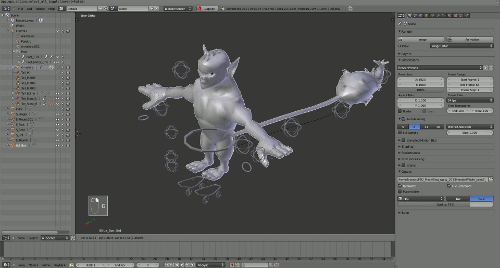
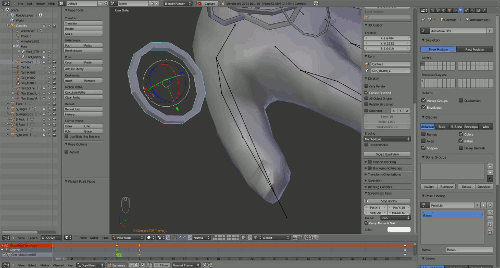
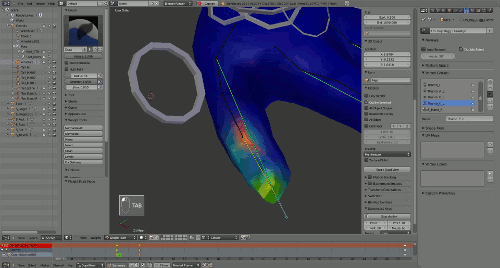
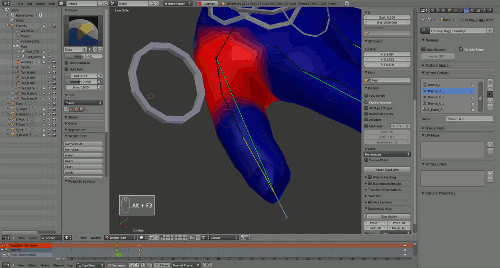
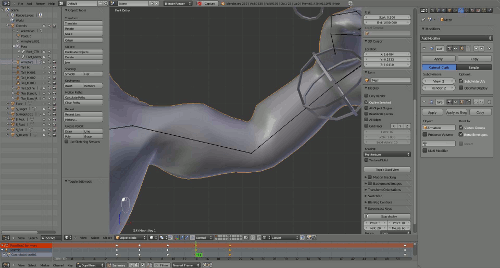
 Print This Post
Print This Post